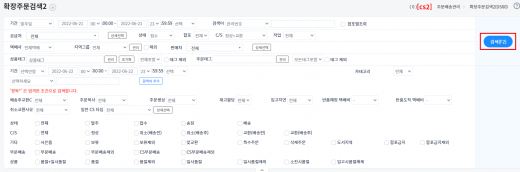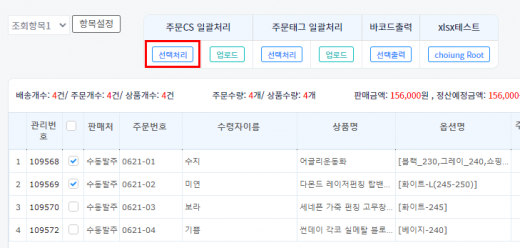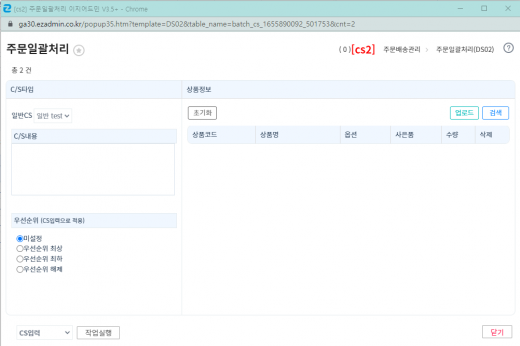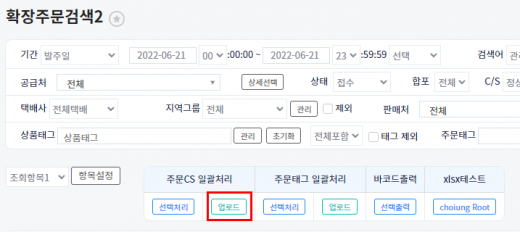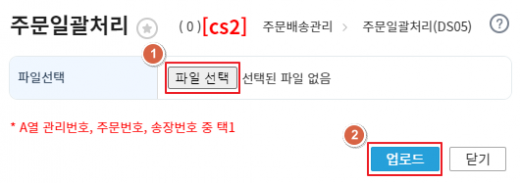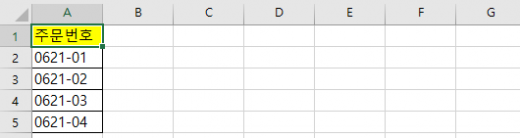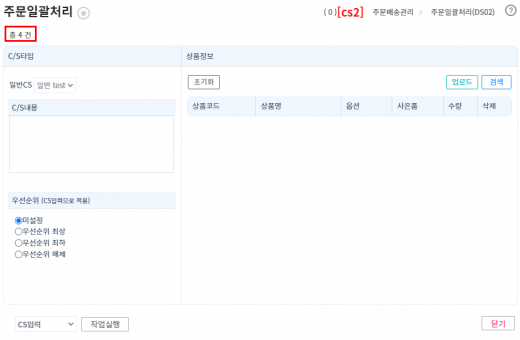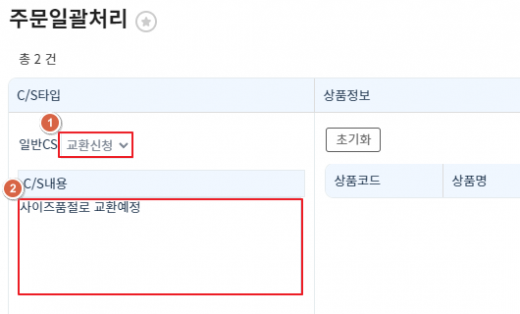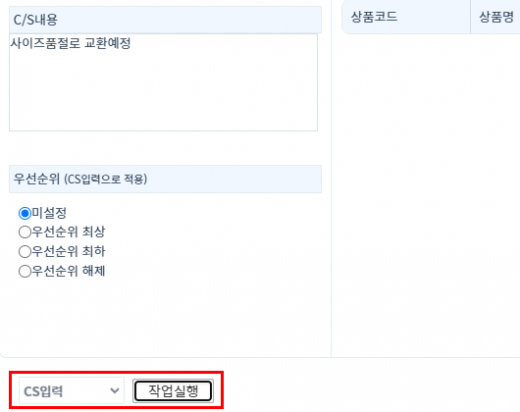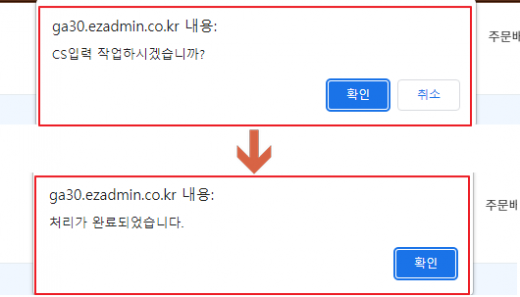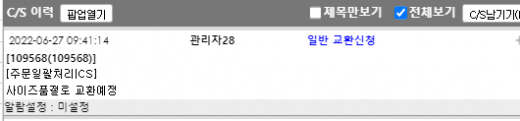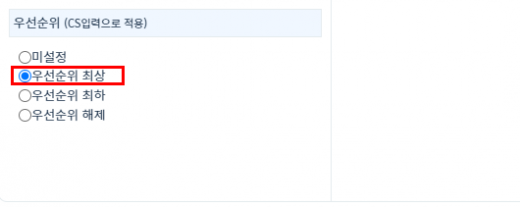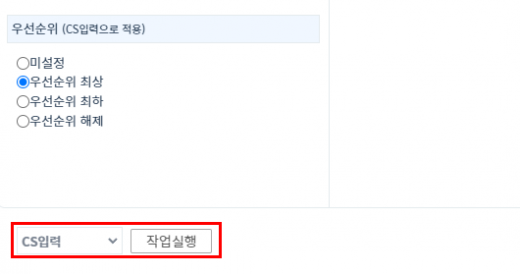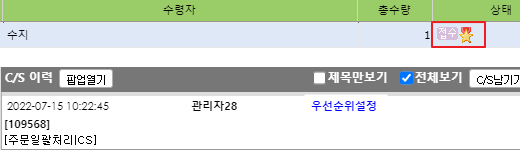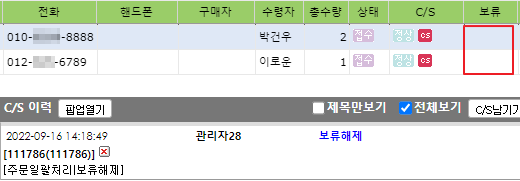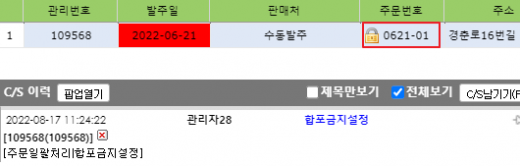|
|
| 180번째 줄: |
180번째 줄: |
| | |- | | |- |
| | | valign="top" | | | | valign="top" | |
| − | === F. 합포금지해제 ===
| |
| − | [[파일:주문일괄처리수정5.png|대체글=|섬네일|520x520픽셀|(확대하려면 클릭)]]1. 주문일괄처리창에서 [합포금지해제] 선택 후 작업실행을 클릭합니다.
| |
| − | |}
| |
| − | ----
| |
| − | {| width="1400px"
| |
| − | |-
| |
| − | | valign="top" |[[파일:주문일괄처리수정17.png|대체글=|섬네일|520x520픽셀|(확대하려면 클릭)]]2. cs창에서 주문번호앞에 자물쇠표시가 사라지고, 합포금지해제된 것을 확인할 수 있습니다.
| |
| − | |}
| |
| − | ----
| |
| − | {| width="1400px"
| |
| − | |-
| |
| − | | valign="top" |
| |
| − | === G. 취소처리 ===
| |
| − | [[파일:주문cs일괄처리41.png|대체글=|섬네일|520x520픽셀|(확대하려면 클릭)]]1. 주문일괄처리창에서 [취소처리] 선택 후 작업실행을 클릭합니다. 취소타입지정 및 c/s내용을 작성하여 처리 가능합니다.
| |
| | | | |
| − |
| |
| − | * 취소시 전체합포건에 대해 적용
| |
| − | <nowiki>:</nowiki> 선택한 주문건을 포함한 전체합포주문건에 대해 취소처리 할 수 있습니다.
| |
| − |
| |
| − |
| |
| − |
| |
| − | * 배송 후 취소시 (정상/불량)으로 자동반품입고설정
| |
| − | <nowiki>:</nowiki> 배송상태 주문건을 취소할때 체크할 수 있는 값으로, 체크할 경우 선택한 주문상품의 재고가 자동으로 입고처리됩니다.
| |
| − | |}
| |
| − | ----
| |
| − | {| width="1400px"
| |
| − | |-
| |
| − | | valign="top" |[[파일:주문cs일괄처리46.png|대체글=|섬네일|520x520픽셀|(확대하려면 클릭)]]2. cs창에서 취소처리된 것을 확인할 수 있습니다.
| |
| − | '''TIP.''' 취소시 전체합포건에 대해 적용 체크시 전체취소로 cs이력이 남습니다.
| |
| − | |}
| |
| − | ----
| |
| − | {| width="1400px"
| |
| − | |-
| |
| − | | valign="top" |
| |
| − | === H. 정상복귀 ===
| |
| − | [[파일:주문일괄처리수정6.png|대체글=|섬네일|520x520픽셀|(확대하려면 클릭)]]1. 주문일괄처리창에서 [정상복귀] 선택 후 작업실행을 클릭합니다.
| |
| − | {| class="wikitable"
| |
| − | |-
| |
| − | |<주문일괄처리 정상복귀시 참고사항>
| |
| − |
| |
| − | * 배송 후 취소건에 대해서는 정상복귀 처리가 불가합니다.
| |
| − | |}
| |
| − | * 정상복귀시 전체합포건에 대해 적용 : 선택한 주문건을 포함한 전체합포건에 대해 정상복귀처리를 할 수 있습니다.
| |
| − | |}
| |
| − | ----
| |
| − | {| width="1400px"
| |
| − | |-
| |
| − | | valign="top" |[[파일:주문cs일괄처리44.png|대체글=|섬네일|520x520픽셀|(확대하려면 클릭)]]2. cs창에서 취소상태가 아닌 정상상태로 정상복귀된 것을 확인할 수 있습니다.
| |
| − | |}
| |
| − | ----
| |
| − | {| width="1400px"
| |
| − | |-
| |
| − | | valign="top" |
| |
| − | === I. 상품추가 ===
| |
| − | [[파일:주문cs일괄처리47.png|대체글=|섬네일|520x520픽셀|(확대하려면 클릭)]]1. 주문일괄처리창에서 검색버튼을 클릭합니다.
| |
| − | {| class="wikitable"
| |
| − | |-
| |
| − | |<주문일괄처리 상품추가시 참고사항>
| |
| − |
| |
| − | * 합포기준 한 건에 대해서만 상품추가가 가능합니다.
| |
| − | |}
| |
| − |
| |
| − | * 초기화 : 추가된 상품리스트를 초기화할 수 있습니다.
| |
| − | <br>
| |
| − |
| |
| − | |}
| |
| − | {| width="1400px"
| |
| − | |-
| |
| − | | valign="top" |[[파일:주문cs일괄처리52.png|대체글=|섬네일|520x520픽셀|(확대하려면 클릭)]]'''TIP.''' 업로드 버튼을 클릭하면 엑셀로 여러 상품을 일괄 추가할 수도 있습니다.
| |
| − | (A열 상품코드, B열 수량)
| |
| − | |}
| |
| − | ----
| |
| − | {| width="1400px"
| |
| − | |-
| |
| − | | valign="top" |[[파일:주문cs일괄처리48.png|대체글=|섬네일|520x520픽셀|(확대하려면 클릭)]]2. 검색조건을 활용하여 상품을 검색 후 체크한 다음 상품추가를 클릭합니다. (다중선택하여 추가할 수 있습니다.)
| |
| − | |}
| |
| − | ----
| |
| − | {| width="1400px"
| |
| − | |-
| |
| − | | valign="top" |[[파일:주문cs일괄처리70.png|대체글=|섬네일|520x520픽셀|(확대하려면 클릭)]]3. 주문일괄처리창에서 [상품추가] 선택 후 작업실행을 클릭합니다.
| |
| − |
| |
| − |
| |
| − |
| |
| − |
| |
| − |
| |
| − | '''TIP.''' 해당 화면에서 수량 변경도 가능하며, 사은품 체크박스 체크시 사은품으로 상품추가도 가능합니다.
| |
| − | |}
| |
| − | ----
| |
| − | {| width="1400px"
| |
| − | |-
| |
| − | | valign="top" |[[파일:주문cs일괄처리51.png|대체글=|섬네일|520x520픽셀|(확대하려면 클릭)]]4. cs창에서 휴대용손세정제라는 상품이 추가된 것을 확인할 수 있습니다.
| |
| − | |}
| |
| − | {| width="1400px"
| |
| − | |-
| |
| − | | valign="top" |[[파일:주문cs일괄처리69.png|대체글=|섬네일|532x532픽셀|(확대하려면 클릭)]]'''TIP.''' 사은품 체크박스 체크하여 상품추가시,
| |
| − | 사은품을 뜻하는 분홍색 G 아이콘이 붙은 채로 상품이 추가된 것을 확인할 수 있습니다.
| |
| − | |}
| |
| − | ----
| |
| − | {| width="1400px"
| |
| − | |-
| |
| − | | valign="top" |
| |
| − | === J. 상품교환 ===
| |
| − | [[파일:주문cs일괄처리47.png|대체글=|섬네일|520x520픽셀|(확대하려면 클릭)]]1. 주문일괄처리창에서 검색버튼을 클릭합니다.
| |
| − |
| |
| − | {| class="wikitable"
| |
| − | |-
| |
| − | |<주문일괄처리 상품교환시 참고사항>
| |
| − |
| |
| − | * 일대일로만 상품교환이 가능합니다.
| |
| − |
| |
| − | * 접수,송장상태 주문건만 일괄 상품교환작업이 가능합니다.
| |
| − |
| |
| − | * 배송상태 주문건의 교환작업은 처리가 불가합니다.
| |
| − | |}
| |
| − |
| |
| − |
| |
| − | * 초기화 : 추가된 상품리스트를 초기화할 수 있습니다.
| |
| − |
| |
| − | <br>
| |
| − | |}
| |
| − | ----
| |
| − | {| width="1400px"
| |
| − | |-
| |
| − | | valign="top" |[[파일:주문cs일괄처리53.png|대체글=|섬네일|520x520픽셀|(확대하려면 클릭)]]2. 검색조건을 활용하여 상품을 검색 후 체크한 다음 상품추가를 클릭합니다.
| |
| − | |}
| |
| − | ----
| |
| − | {| width="1400px"
| |
| − | |-
| |
| − | | valign="top" |[[파일:주문일괄처리수정7.png|대체글=|섬네일|520x520픽셀|(확대하려면 클릭)]]3. 주문일괄처리창에서 [상품교환] 선택 후 작업실행을 클릭합니다.
| |
| − |
| |
| − |
| |
| − |
| |
| − |
| |
| − |
| |
| − | |}
| |
| − | ----
| |
| − | {| width="1400px"
| |
| − | |-
| |
| − | | valign="top" |[[파일:주문cs일괄처리58.png|대체글=|섬네일|520x520픽셀|(확대하려면 클릭)]]4. cs창에서 휴대용손세정제가 양말로 교환처리된 것을 확인할 수 있습니다.
| |
| − | |}
| |
| − | ----
| |
| − | {| width="1400px"
| |
| − | |-
| |
| − | | valign="top" |
| |
| − | === K. 알림톡보류설정 ===
| |
| − | [[파일:주문일괄처리수정8.png|대체글=|섬네일|520x520픽셀|(확대하려면 클릭)]]1. 주문일괄처리창에서 [알림톡보류설정] 선택 후 작업실행을 클릭합니다.
| |
| − |
| |
| − |
| |
| − |
| |
| − |
| |
| − | <FONT color="#FF0000"><small>※'''''알림톡보류설정/알림톡보류해제 기능은 고객센터로 별도 문의주셔야 이용가능합니다.'''''</small>
| |
| − |
| |
| − | |}
| |
| − | ----
| |
| − | {| width="1400px"
| |
| − | |-
| |
| − | | valign="top" |[[파일:주문cs일괄처리62.png|대체글=|섬네일|520x520픽셀|(확대하려면 클릭)]]2. cs창에서 알림톡 보류 설정이 된 것을 확인할 수 있습니다. (설정시 전체 합포건 기준으로 알림톡 전송이 되지 않습니다.)
| |
| − | |}
| |
| − | ----
| |
| − | {| width="1400px"
| |
| − | |-
| |
| − | | valign="top" |
| |
| − | === L. 알림톡보류해제 ===
| |
| − | [[파일:주문일괄처리수정9.png|대체글=|섬네일|520x520픽셀|(확대하려면 클릭)]]1. 주문일괄처리창에서 [알림톡보류해제] 선택 후 작업실행을 클릭합니다.
| |
| − | |}
| |
| − | ----
| |
| − | {| width="1400px"
| |
| − | |-
| |
| − | | valign="top" |[[파일:주문cs일괄처리65.png|대체글=|섬네일|520x520픽셀|(확대하려면 클릭)]]2. cs창에서 알림톡 보류 해제 처리가 된 것을 확인할 수 있습니다. (전체 합포건 기준으로 적용됩니다.)
| |
| | | | |
| | | | |